Ефектите на сянка в операционните системи съществуват чистопо естетически причини; ако не харесвате това, което виждате на екрана си, няма да се радвате да го използвате. Ефектът, макар и незначителен и понякога трудно забележим, също дава известна полезност; той прави прозорец на приложението да изглежда над другия интерфейс. Ефектът може просто да направи операционната система да изглежда готино или може да ви помогне да разберете един прозорец освен другия. Независимо от това, сенки се използват както в Windows, така и в OS X от известно време. Ако не сте любители на сянката в OS X, е необходима команда Terminal, за да я деактивирате. В Windows 10 трябва да премахнете отметката само от една опция в контролния панел.
Отворете настолното приложение на Контролния панел и отидете наСистема и сигурност> Система и кликнете върху Разширени настройки в страничната лента. В прозореца System Properties, който се отваря, отидете на раздела „Advanced“ и кликнете върху „Settings“ в секцията „Performance“.

В раздела „Визуални ефекти“ ще видите многодълъг списък от квадратчета, които позволяват или деактивират естетическите функции в Windows. Потърсете опцията „Покажи сенки под Windows“ и я премахнете отметката. Кликнете върху Прилагане и сянката ще изчезне моментално.
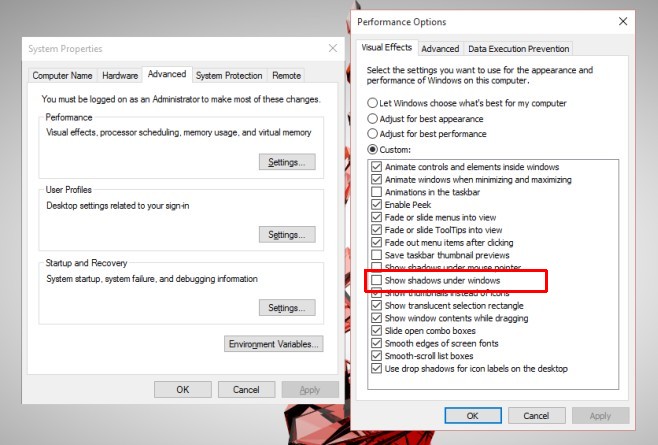
Можете да обсъждате дали UI елементи като тозиима значение или дали те дори трябва да бъдат включени в ОС. Има и въпроси относно това колко видима е сянката в Windows 10. Ако имате тъмен фон, сянката изобщо не се вижда. Не е контекстно наясно, което означава, че сянката остава същия цвят и ефектът се прави безполезен върху тъмен фон или по-тъмен прозорец. Въпреки това се вижда на по-леки фонове и ако това е, което имате на работния си плот, може да решите, че нямате нужда от този допълнителен ефект.












Коментари